■概要
一度作図したオブジェクトを削除するコマンドです。
これはオートキャド(AutoCAD)で図面を作図する上で、なくてはならないコマンドのひとつです。
手で図面を作図した際には、一度作図してしまった図形を消すのが結構手間がかかります。
電動消しゴムと字消し板を駆使し、消したい場所だけを狙って慎重に消していかなければなりません。やってみると分かりますが、単純に消すこと以上にこの作業が大変なんです。
でも、もちろんオートキャド(AutoCAD)ではそんな作業をする必要はありません。このERASE(削除)コマンドを利用するだけで、必要のなくなったオブジェクトを消してしまうことが出来ます。
お勧めの短縮キーは「E」です。
この短縮キーは初期設定ですので、ここであえて設定を変更する必要はありません。
■操作の手順
①コマンドの開始
コマンド待ちの状態であることを確認し、コマンドを実行します。
オートキャド(AutoCAD)を操作する中で、ERASEコマンドは使用頻度が高いコマンドですから、短縮コマンドで実行することが多いでしょう。
②オブジェクトの選択
オブジェクトを選択:
コマンドを開始すると上記のような表示が出ますので、削除したいオブジェクトを選択して「Enter」を押します。
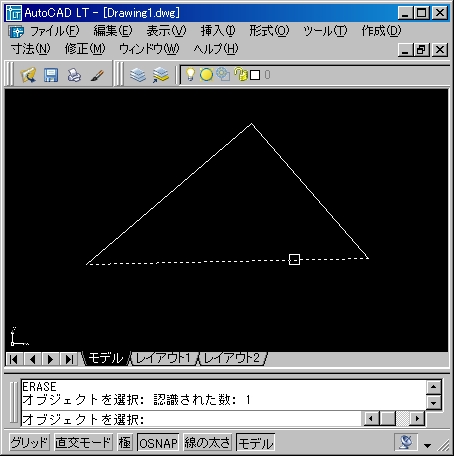
オブジェクト選択の際には、その選択方法についても知っておいた方が良いでしょう。
この選択作業によって、作図の効率は大きく違ってきます。
③コマンドの完了
削除したいオブジェクトを選択して「Enter」を押した時点で、指定したオブジェクトが削除されてコマンドは完了します。
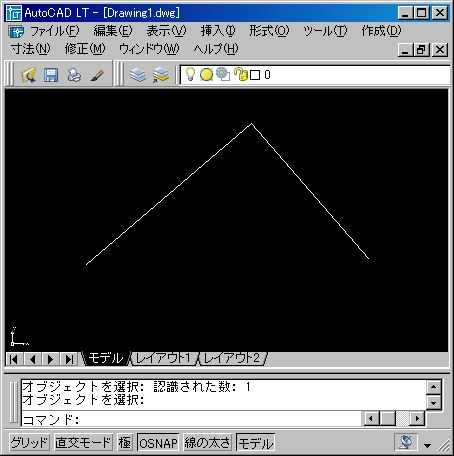
上図のように、選択したオブジェクトが綺麗に消されています。作図した跡が残らないというのは、消しゴムではなかなか出来ないことです。
オートキャド(AutoCAD)を使っていると当然の機能なのですが、手描きの時に比べるとこれは大きな進歩です。
ERASEコマンドを実行するたびに「便利だ」と思う必要はありませんが、オートキャド(AutoCAD)の便利さはこうした当たり前の部分にあるということは覚えておいて頂きたいと思います。
■関連コマンド
このコマンドに関連するのは、LINE(線分)コマンドと言えるでしょう。
LINEコマンドとERASEコマンドは、鉛筆と消しゴムのセットとして考えることが出来ます。
非常によく使うことになるコマンドですから、一連の流れをしっかりと覚えてしまいましょう。
